Innehållsförteckning
| Användbara lösningar | Steg-för-steg felsökning |
|---|---|
| Öppna lösenordsskyddad Excel |
Metod 1. Lås upp med VBA-kod... Fullständiga steg Metod 2. Lås upp genom att ändra filtillägg... Fullständiga steg |
| Återställ förlorade Excel-filer | Öppna EaseUS Data Recovery Wizard > välj plats och klicka på "Skanna" > hitta Excel-filer... Fullständiga steg |
Hur man öppnar lösenordsskyddad Excel
Många användare ställer in ett lösenord på sina Excel-filer för att begränsa ändringen eller åtkomsten, men ibland händer det att många användare tenderar att glömma sitt Excel-lösenord. Detta kan frustrera dig eftersom det medför risk för att förlora värdefulla filer.
För att förhindra tredje part från att se dina dolda kalkylblad, byta namn på, lägga till, ta bort, dölja eller ta bort dina kalkylblad, bör du skydda din Excel med ett effektivt lösenord. Många människor föredrar inte att behålla ett lösenord eftersom de kanske glömmer koden.
Men du behöver inte känna dig tyngd över det längre. Om du inte kommer ihåg ditt Excel-lösenord finns det många sätt att låsa upp din Excel-fil. I den här artikeln kommer du att lära dig om olika metoder för återställning av Excel-lösenord och hur du gör det.
Metod 1. Lås upp Excel-kalkylblad med VBA-kod
Steg 1. Öppna ditt kalkylblad vars lösenord du inte kommer ihåg. Skriv Alt+F11 för att komma åt makroredigeraren. I VBA, klicka två gånger på arket, vilket kräver upplåsning från menylistan till vänster. Genom detta kan du komma åt din allmänna deklarationssida för ditt blad.
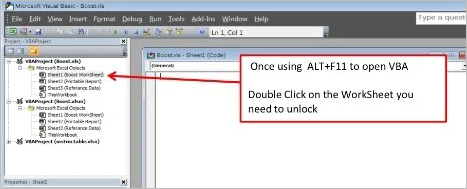
Steg 2. Klistra in ovanstående kod på sidan med allmänna deklarationer som du har öppnat. Det finns ingen anledning att ändra arkets namn eller något annat, bara klipp ut, kopiera och klistra in.
Sub PasswordBreaker()
"Krossar lösenordsskyddet för kalkylbladet.
Dim I som heltal, j som heltal, k som heltal
Dim l Som heltal, m Som heltal, n Som heltal
Dim i1 som heltal, i2 som heltal, i3 som heltal
Dim i4 som heltal, i5 som heltal, i6 som heltal
Vid Fel Resume Next
För i = 65 Till 66: För j = 65 Till 66: För k = 65 Till 66
För l = 65 Till 66: För m = 65 Till 66: För i1 = 65 Till 66
För i2 = 65 Till 66: För i3 = 65 Till 66: För i4 = 65 Till 66
För i5 = 65 Till 66: För i6 = 65 Till 66: För n = 32 Till 126
ActiveSheet.Unprotect Chr(i) & Chr(j) & Chr(k) & _
Chr(l) & Chr(m) & Chr(i1) & Chr(i2) & Chr(i3) & _
Chr(i4) & Chr(i5) & Chr(i6) & Chr(n)
Om ActiveSheet.ProtectContents = False Då
MsgBox "Ett användbart lösenord är " & Chr(i) & Chr(j) & _
Chr(k) & Chr(l) & Chr(m) & Chr(i1) & Chr(i2) & _
Chr(i3) & Chr(i4) & Chr(i5) & Chr(i6) & Chr(n)
Avsluta Sub
Avsluta om
Nästa: Nästa: Nästa: Nästa: Nästa: Nästa
Nästa: Nästa: Nästa: Nästa: Nästa: Nästa
Avsluta Sub
Steg 3. När du har lagt till din kod, gå till menyfliken och välj kör från den, så kommer du att märka att makrot har börjat köras. Gå till VBA-redigeringsskärmen eller klicka på F5.
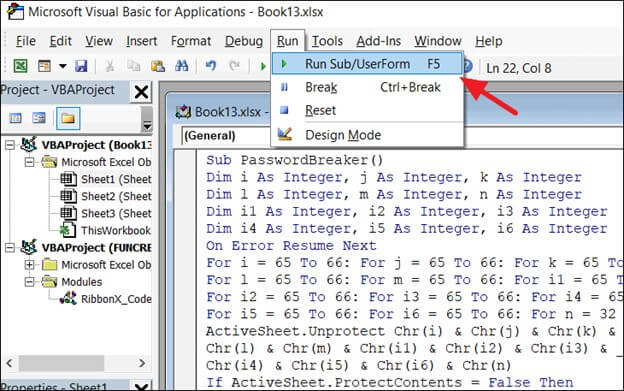
Steg 4. Makrot fortsätter till det kalkylblad du behöver för att avskydda. Du kommer att märka en varningsstilsruta med en giltig kod.

Steg 5. Tryck på det avskyddade arket i granskningsmenyrutan. Ange koden som genereras som ditt lösenord. Du är fri att låsa upp ditt ark.
Metod 2. Lås upp Excel genom att ändra filtillägget
Denna metod är tillförlitlig för att öppna eller visa oskyddade Excel-filer genom att modifiera ditt filtillägg genom att utföra nedanstående enkla steg:
Steg 1. Innan återställningsprocessen för excel-lösenordet påbörjas är den primära faktorn att skapa en säkerhetskopia av din Excel-fil. Se till att den är lösenordsskyddad.

Steg 2. När du har skapat din säkerhetskopia byter du bara namn på filen genom att trycka direkt på ditt excelark. Tryck på knappen "byt namn".
Steg 3. Oavsett om filen har filtillägget .xls eller filtillägget .csv, måste du ändra filtillägget till filtillägget ".zip" .
Steg 4. När du har bytt namn på filen och ändrat filtillägget till ".zip" , se till att packa upp ditt innehåll från zip-filen.
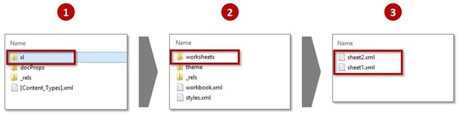
Steg 5. Leta efter en fil som slutar i ett .xml-format. När du har hittat din fil i .xml-format, tryck på den och öppna den med hjälp av XML-redigeraren.
Steg 6. Ange Ctrl + F, och genom att trycka på båda tangenterna samtidigt kan du hitta det önskade ordet. När du har sett ordet tar du bort det från din fil.
Steg 7. När ordet har tagits bort från din fil, spara det.
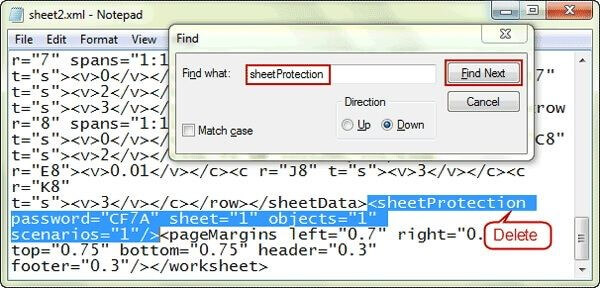
Steg 8. Efter att de nödvändiga ändringarna har gjorts för att spara filen, ändra ditt filtillägg från .zip till .csv eller .xls enligt dina önskemål.
Efter att ha implementerat stegen som nämns ovan kommer alla kalkylblad att vara tillgängliga. Det betyder att du kan öppna alla filer utan att behöva ange ett lösenord.
5 Gratis Excel Password Remover Online
Excel-lösenordsåterställning onlineverktyg kan snabbt återställa ditt Excel-lösenord på kort tid. Rekommendationerna är följande:
- 1. LostMyPass
- 2. Lösenord-Online
- 3. Lösenord-Sök
- 4. Straxx Password Remover
- 5. Lösenordsborttagare online
1. LostMyPass

LostMyPass MS Excel Lösenordsåterställning anses vara ett välkänt Excel-lösenordsåterställning onlineverktyg som finns på marknaden och som används för att återställa lösenord från MS Excel. Det ger dig en gratis provversion av MS Excel-lösenord bara genom att söka via en databas med över 3 miljoner vanliga lösenord.
Fördelar:
- Du kan fritt komma åt den svaga lösenordsåterställningen
- Processen skulle slutföras inom några minuter
Nackdelar:
- Du måste spendera ett belopp för att identifiera ett starkt lösenord. Det är ganska orimligt.
2. Lösenord-Online
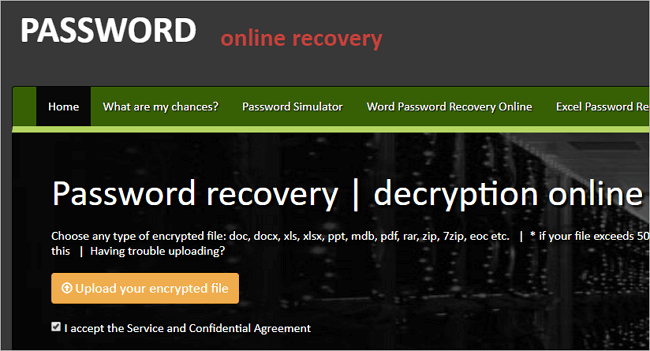
Lösenord Online är en annan prioritet när man pratar om gratis Excel-lösenordsåterställning online. Dessutom fungerar den enligt sin teknologi för att återställa Microsoft Office Excel 2003, 2000, 97 lösenord tillsammans med 40-bitars nycklar, vilket gör det möjligt att återställa krypteringen av en fil på några sekunder.
Fördelar:
- Den kan låsa upp och ge dig tillgång till ett stabilt lösenordssäkrat Excel-ark
- Användare kan välja en gratis provperiod
Nackdelar:
- Det fungerar inte på Excel 2010, 2013, 2016 eller 2019 versioner, och det är inte mycket kompatibelt med andra versioner
3. Lösenord-Sök
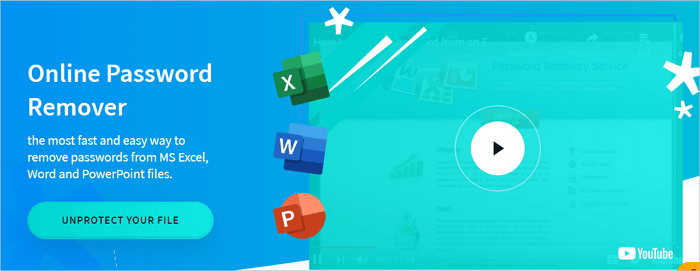
Password Find erbjuder en kvalitetstjänst för att avskydda Excel-ark online. Ändå har den en anmärkningsvärd förmåga att låsa upp lösenord från dina VBA-projekt, Word-dokument såväl som PowerPoint-presentationer. Lösenord tas bort inom ett kort intervall, så du behöver inte vänta länge.
Fördelar:
- Gratis att använda för en gångs skull
- Lås enkelt upp 100& av de skyddade Microsoft Office-dokumenten från 97-2003
Nackdelar:
- Debiterar $39,95 för att leta efter lösenord för ett dokument. Ganska dyrt och inte prisvärt i jämförelse med annan programvara
4. Straxx Password Remover
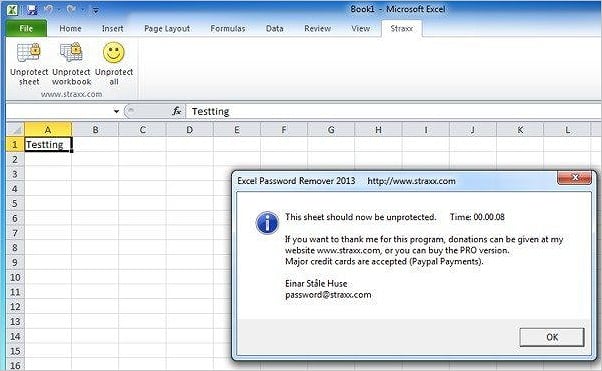
Straxx Excel Password Remover är känt som det mest robusta Excel-lösenordsåterställningsverktyget som kan låsa upp ditt lösenordsskyddade Excel och ger tillgång till redigering av arbetsboken.
Det kan ta bort mycket komplexa och långa lösenord som består av specialtecken.
Fördelar:
- Du kan komma åt gratisversionen endast för personliga ändamål
- Den kan upptäcka originaldata under processen
Nackdelar:
- Extra avgift för att ta bort lösenordet från Excel 2013, 2016, 2019 och på Windows 2016, 2019
5. Lösenordsborttagare online
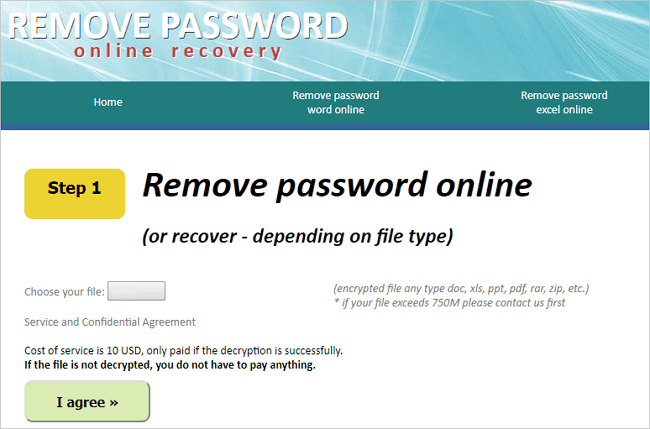
Password Remover Online är en annan prioritet för användare när de pratar om att ta bort lösenordet från ditt Excel-dokument. Det här verktyget är ett förråd av användbara funktioner, och det är därför användare föredrar att använda detta.
Fördelar:
- Behöver inte stå för extra kostnader om din fil inte är dekrypterad
- Pålitlig
Nackdelar:
- Stöder inte den nya Excel-versionen 2013, 2016 och 2019
Återställ förlorade Excel-filer med EaseUS Data Recovery Wizard
EaseUS Data Recovery Wizard blandar ihop sina användbara funktioner och ett användarvänligt tillvägagångssätt för att hjälpa användare att snabbt återställa filer som av misstag har raderats från datorn, USB, Windows, bärbara datorer, hårddiskar, PC, etc. Det är det bästa praktiskt verktyg för dataförlustsituationer som oväntad avstängning, formatering, plötslig systemspricka, virusattack, etc.
Huvudfunktioner:
- Återställer raderade Word-filer , e-postmeddelanden, videor, foton, musik och ljud effektivt
- Snabb återställning av filer från videokameror, formaterad hårddisk, digitalkamera, tömd papperskorg, flash-enhet och minneskort
- Ger stöd för att återställa data för plötslig virusattack, plötslig radering, hårddiskkorruption, formatering och systemkrasch i olika situationer
Därför är det den bästa omsorgen du kan erbjuda för att återställa dina förlorade data. Verktyget tillhandahåller flexibla skanningslägen som hjälper till med den nödvändiga återställningen av data. Det fina är att gratis fjärrassistans är tillgänglig. Du kan följa stegen nedan för att återställa dina förlorade Excel-filer.
Steg 1. Välj plats och klicka på "Skanna"
Välj enheten eller en specifik mapp på skrivbordet eller någon annanstans där du tappade excel-filerna och klicka på knappen "Sök efter förlorad data".

Steg 2. Leta upp dina excel-filer
För att snabbt hitta Excel-filerna från skanningsresultaten, klicka på alternativet "Dokument" i den vänstra panelen. Välj "xls" eller "xlsx" och klicka på "Förhandsgranska" för att kontrollera om Excel-filerna är de önskade.
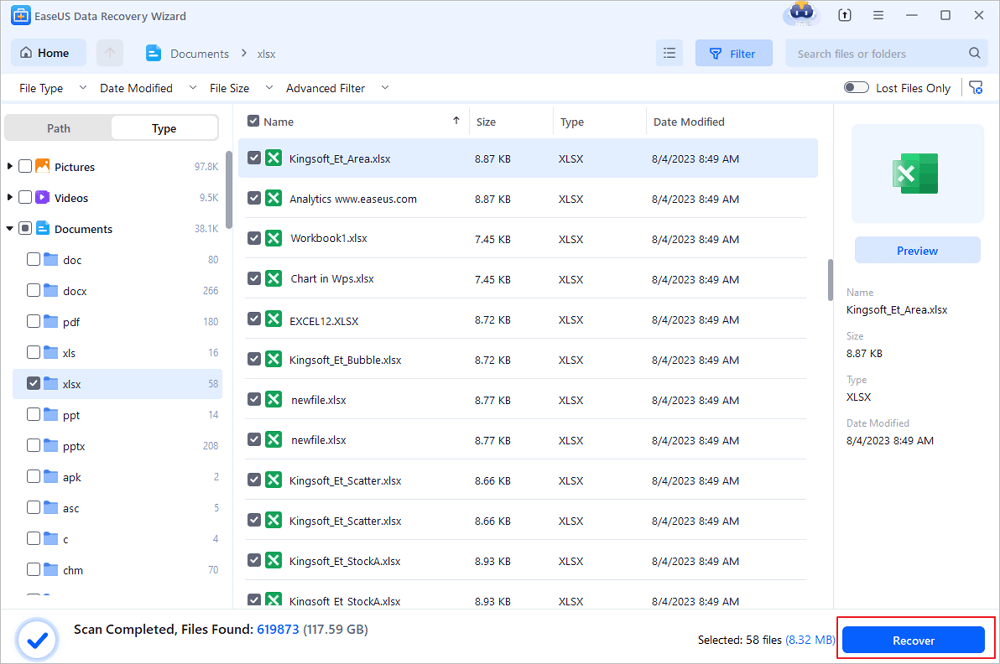
Steg 3. Återställ Excel-filer
Slutligen, välj önskade Excel-filer och klicka på knappen "Återställ". Välj sedan en mapp för att spara Excel-filerna på en annan plats på din lokala enhet eller molnlagring.
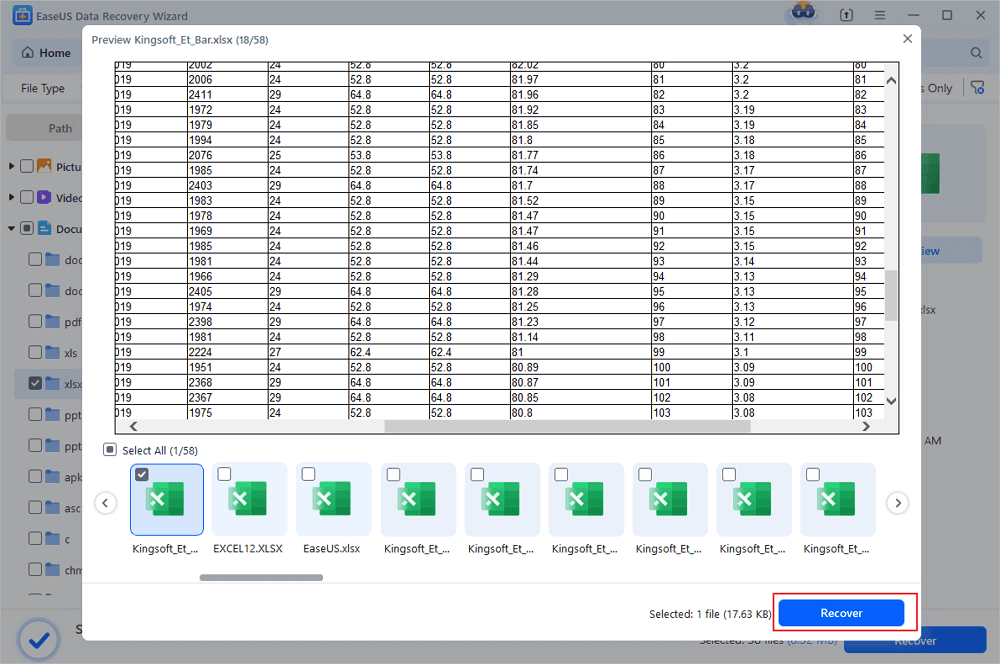
Hur man återställer Excel-lösenord på Mac
Metoderna som nämns ovan är kompatibla med Windows. För att glömma excel-lösenordet på Mac kan du använda Keychain Access-programmet. Gå bara igenom den nämnda guiden nedan:
Steg 1. På din Mac, leta reda på programmets mapp och öppna den. Börja navigera till "Verktyg > Nyckelringstillgång". Öppna den genom en kran.

Steg 2. På det vänstra avsnittet hittar du Keychain Access-programmet; klicka på "Lösenord" för att fortsätta.
Steg 3. I den övre delen av programmets huvudskärm kommer du att märka en "namn"-kolumn. Scrolla vidare för att få "Excel". Klicka på den.
Steg 4. En popup visas på en ny skärm. Under fliken "Attribut" väljer du "visa lösenord". En ny skärm kommer att dyka upp och du måste trycka på "Logga in nyckelring-lösenordet".

Steg 5. Tryck på "Tillåt" för att fortsätta. Du kommer att märka ditt lösenord i den angivna lösenordsrutan.
Slutsats
Ett tillgängligt och enkelt verktyg för återställning av lösenord för Excel online är det bästa sättet att komma åt och låsa upp din lösenordsskyddade Excel-fil. För att lösa ditt problem bör du inte kompromissa med datasäkerheten eftersom det kan leda till datastöld och förlust. Därför är det viktigt att välja rätt Excel-lösenordsåterställning onlineverktyg.
Den här artikeln kommer att introducera dig till flera program och metoder för att öppna lösenordsskyddat Excel. Bland alla rekommendationer är Ease US Data Recovery Wizard en enda lösning för att skydda dina data.
Was This Page Helpful?
Relaterade Artiklar
-
Fixar för typen av filsystem är RAW, CHKDSK är inte tillgängligt för RAW-enheter
![author icon]() /2024/09/10
/2024/09/10 -
Aptio Setup Utility Ultimate Guide | Hur man kommer åt/fixar det
![author icon]() /2024/09/12
/2024/09/12 -
2022 TOP| Programvara för reparation av korrupta filer gratis nedladdning och gratis online
![author icon]() /2024/09/10
/2024/09/10 -
Hur man återställer borttagna YouTube-videor med eller utan länk
![author icon]() /2024/09/12
/2024/09/12
